인크스케이프의 프리핸드 툴은 직관적인 그리기의 문을 열어줍니다. 고생스럽게 설정된 점 대신에 창의적이고 유연한 경로를 만들어낼 수 있어 마치 종이 위에 펜으로 그리는 것과 같은 느낌을 줍니다. 이 튜토리얼에서는 프리핸드 툴이 제공하는 다양한 기능과 기회를 보여드리겠습니다. 그리고 적용하는 데 도움이 될 실용적인 팁도 제공할 예정입니다. 바로 시작해 봅시다.
주요 교훈
- 프리핸드 툴로 창의적인 경로를 빠르고 직관적으로 그릴 수 있습니다.
- 정리 기능을 통해 그림을 원하는 대로 최적화할 수 있습니다.
- “스파이로파드” 또는 “베지에 패스”와 같은 다양한 모드 옵션을 통해 다른 그림경험과 효과를 제공합니다.
- 그린 경로를 일반 경로로 변환하고 추가 조정할 수 있습니다.
단계별 가이드
단계 1: 프리핸드 툴 선택
그리기를 시작하려면 프리핸드 툴을 선택하세요. 작업 표시줄에서 찾을 수 있습니다. 클릭하여 선택하세요. 이제 첫 작품을 만드는 준비가 끝났습니다.
단계 2: “일반 베지에 패스” 모드 설정
툴을 선택한 후, “일반 베지에 패스” 모드로 설정되어 있는지 확인하세요. 이 설정은 선의 부드러움을 최대한 제어할 수 있게 해줍니다.
단계 3: “S” 그리기
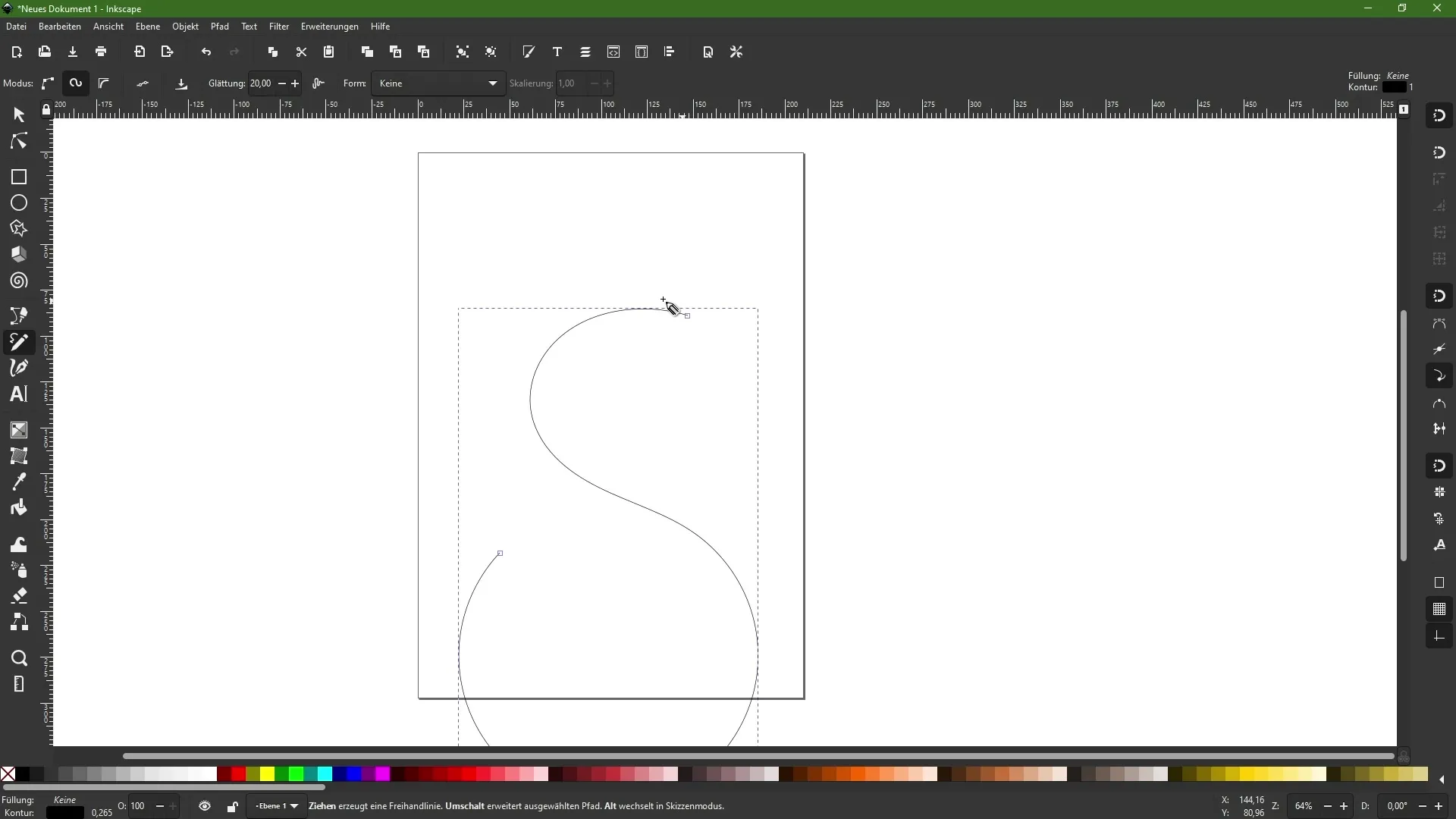
이제 첫 “S”를 그릴 차례입니다. 마우스로 간단하게 그리기 시작하세요. 현재 부드러움의 수준이 낮게 설정되어 있어 천천히한 결과물이 나올 수 있습니다.
단계 4: 부드러움 증가
결과물을 개선하려면 다시 정리 옵션으로 돌아가 부드러움 값을 20으로 늘리세요. 다시 “S”를 그려보세요. 선들이 더 부드럽고 아름답다는 것을 느낄 것입니다.
단계 5: 다양한 부드러움 값 실험
어떤 결과물이 나오는지 보기 위해 다양한 부드러움 값을 시도해보세요. 값을 50으로 늘리고 같은 “S”를 다시 그려보세요. 최근에 그린 버전과 비교해보세요. 때로는 부드러움이 스타일에 영향을 미칠 수 있습니다.
단계 6: 형상 선택
결과물에 만족하면 타원과 같은 형태로 전환하세요. 프리핸드 툴 모드를 활성화하고 다시 그려보세요. 모양 변경은 흥미로운 효과를 낼 수 있습니다.
단계 7: 스파이로파드 모드 활성화
이제 스파이로파드 모드로 전환하세요. 여기서 부드러움에 특히 주의해야 합니다. 너무 높은 부드러움은 그림이 읽기 어려워지게 할 수 있습니다. 20의 값으로 시작하여 또 다른 “S”를 그려보세요.
단계 8: 부드러움 과도화
부드러움 값을 50으로 늘릴 때 그림의 모습이 어떻게 변하는 지 주의깊게 살펴보세요. 다른 “S”를 그리고 결과물을 확인해보세요. 부드러움이 어떻게 작용하는지 이해하기 위해 다양한 값들을 실험해보세요.
단계 9: 베지에 패스로 전환
만족스러운 경로를 그린 후 이를 일반 경로로 전환하려면 객체를 활성화하고 “일반 경로로 전환” 옵션을 선택하세요. 이제 도장점을 직접 작업하고 그림을 더 세밀하게 다듬을 수 있습니다.
요약 - 인크스케이프에서의 프리핸드 툴: 창의적이고 직관적으로 그리기
인크스케이프의 프리핸드 툴은 창의적일 수 있도록 자유롭게 해주는 강력한 도구입니다. 다양한 부드러움 값과 그리기 기술을 실험함으로써 효과적이고 독특한 디자인을 만들어낼 수 있습니다. 다양한 모드를 활용해 그림을 최적화한 후 일반 경로로 변환하여 더 많은 통제를 얻을 수 있습니다.
자주 묻는 질문
인크스케이프에서 프리핸드 툴을 어떻게 선택할 수 있나요?작업 표시줄에서 프리핸드 툴을 찾아 클릭하세요.
프리핸드 툴의 정리 기능은 무엇인가요?정리 기능은 그리는 경로의 선을 향상하고 부드럽게 만들어줍니다.
그린 경로를 일반 경로로 변환할 수 있나요?네, 객체를 활성화한 상태에서 “일반 경로로 변환” 옵션을 선택하면 가능합니다.
부드러움이 그림에 어떤 영향을 미치나요?부드러움이 높아질수록 선이 부드러워지지만 너무 높은 값은 선을 왜곡시키거나 읽기 어렵게 만들 수 있습니다.
프리핸드 툴은 다양한 그리기 모드를 지원하나요?네, “일반 베지에 패스” 또는 “스파이로파드”와 같은 다양한 모드 사이를 전환하여 다양한 결과를 얻을 수 있습니다.


